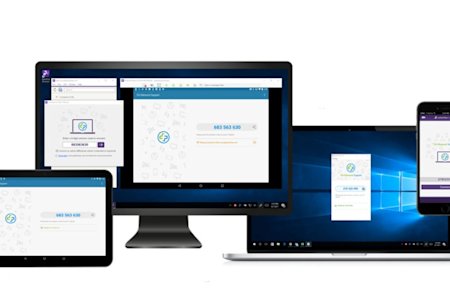技术支持和 IT 专业人员可以使用 Splashtop Remote Support 远程访问和查看 iOS 设备(iPhone 和 iPad)屏幕。Splashtop Remote Support 适用于 IT、帮助台和支持人员,帮助其在 iOS、Android、Windows 和 Mac 上提供远程支持。

如何远程访问和查看 iPhone 和 iPad 屏幕
注册 Splashtop Remote Support
注册即可使用 Windows 或 Mac 电脑远程查看 iOS 设备。立即免费试用,或直接低价订购。
Splashtop Remote Support 作为高性价比解决方案,价格远远低于其他有人值守的支持工具。SOS 基于成熟的 Splashtop 远程访问技术,全球用户超过3000万。
从 App Store 下载 Splashtop SOS 应用
让客户从 iOS 设备打开 SOS 应用下载链接(与在 Splashtop 应用中的链接一样)。打开链接后,将看到从 iOS App Store 获取 SOS 应用的链接。在 iPad 或 iPhone 上运行 SOS 应用时,会出现一个会话码,可以输入到界面。请注意,此应用仅适用于 iOS 11 及更高版本,不适用于旧版 iOS。(也可以为 SOS 应用自定义品牌)
您的用户第一次需要经过几个额外的步骤来在 iOS 控制中心启用屏幕录制选项。然后他们将使用它来开始屏幕共享会话。该过程的详细信息在页面底部的视频和文章链接中描述。
输入会话码并查看 iOS 屏幕
在电脑上运行 Splashtop Business 应用,然后单击该应用顶部的 SOS(加号)图标,打开 SOS 连接页面。客户在 iOS 设备打开 SOS 应用后会显示9位会话码,在 SOS 连接页面输入客户发送的会话码。单击箭头开始会话,最终用户将收到提示从屏幕底部向上滑动(如果是 iPhone X 则是从屏幕右上角向下滑动)��并开始 AirPlay 屏幕共享。SOS 会话将位于 AirPlay 列表顶部。
这时即可在电脑屏幕上实时查看客户的 iPhone 或 iPad 屏幕。
下面的截图依次是最终用户的 iPhone 屏幕、技术员界面,以及使用扩展控件在电脑中查看 iPhone 屏幕的视图。
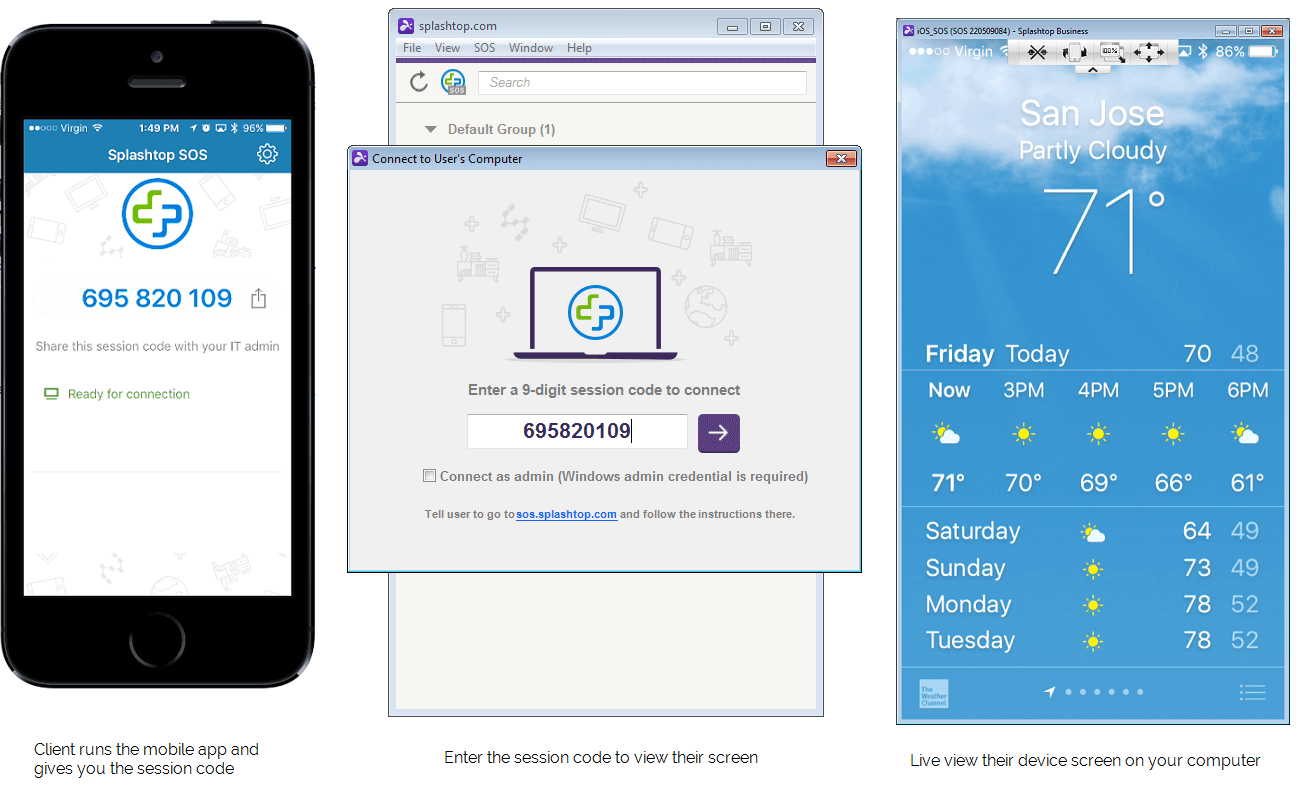
使用查看控件
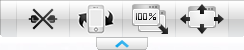
单击镜像设备屏幕窗口顶部的箭头以访问控件。这四个按钮依次是:
断开连接
顺时针旋转
缩放/原始大小切换
全屏
还可以使用 Windows 或 Mac 电脑的通用印屏幕组合键截取 iOS 屏幕。
断开会话连接
会话完成后,可以关闭计算机上的查看器窗口。为确保客户端的会话已断开连接,请让客户点击 SOS 图标以在 iOS 设备上重新打开 SOS 应用,然后单击“断开连接”按钮以断会话的连接。同时,AirPlay 会话也将结束。
安全远程访问 iOS 设备的最佳实践
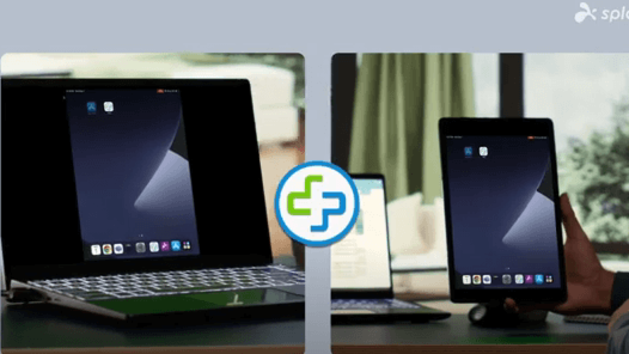
要确保安全远程访问 iPhone 和 iPad 等 iOS 设备,请遵循以下最佳实践:
启用多因素身份验证(MFA):远程会话期间始终启用多因素身份验证(MFA),作为验证用户身份的额外安全层。
定期更新软件:保持您的远程访问软件和iOS设备更新,以修补安全漏洞。
监控和录制会话:维护所有远程会话的审计日志,以跟踪和管理访问。
限制访问权限:只有获得授权的用户才能在远程会话期间访问敏感数据。
详细了解并开始使用 Splashtop Remote Support
Splashtop Remote Support 的附加功能
Splashtop Remote Support 是适用于 Windows、Mac、iOS、Android 和 Chrome OS 的有人值守支持解决方案。适用于帮助台、支持和 IT 专业人员,可以远程访问 iPhone、iPad、计算机以及其他移动设备以协助客户,也是 vnc 服务器�的理想替代方案。Splashtop Remote Support 支持跨设备并可在多种操作系统运行。
如果正在使用其他帮助台系统、移动设备管理系统或无人值守支持工具,Splashtop 可作为一款高性价比插件,帮助客户及其团队为托管或非托管电脑和移动设备提供快速支持。
远程访问和查看 iOS 设备(iPad 和 iPhone)
远程访问和控制 Android 8.0 及更高版本的手机和平板电脑
使用文件传输、聊天、从移动设备查看等附加功能远程访问和控制 Windows 和 Mac 计算机
远程访问和查看 Chromebook 设备以提供支持。
这时可以从 Windows 和 Mac 电脑远程查看 iOS 和安卓设备。我们计划将来增加使用移动设备查看移动设备功能。
开始使用 Splashtop Remote Support 远程访问 iOS 屏幕!
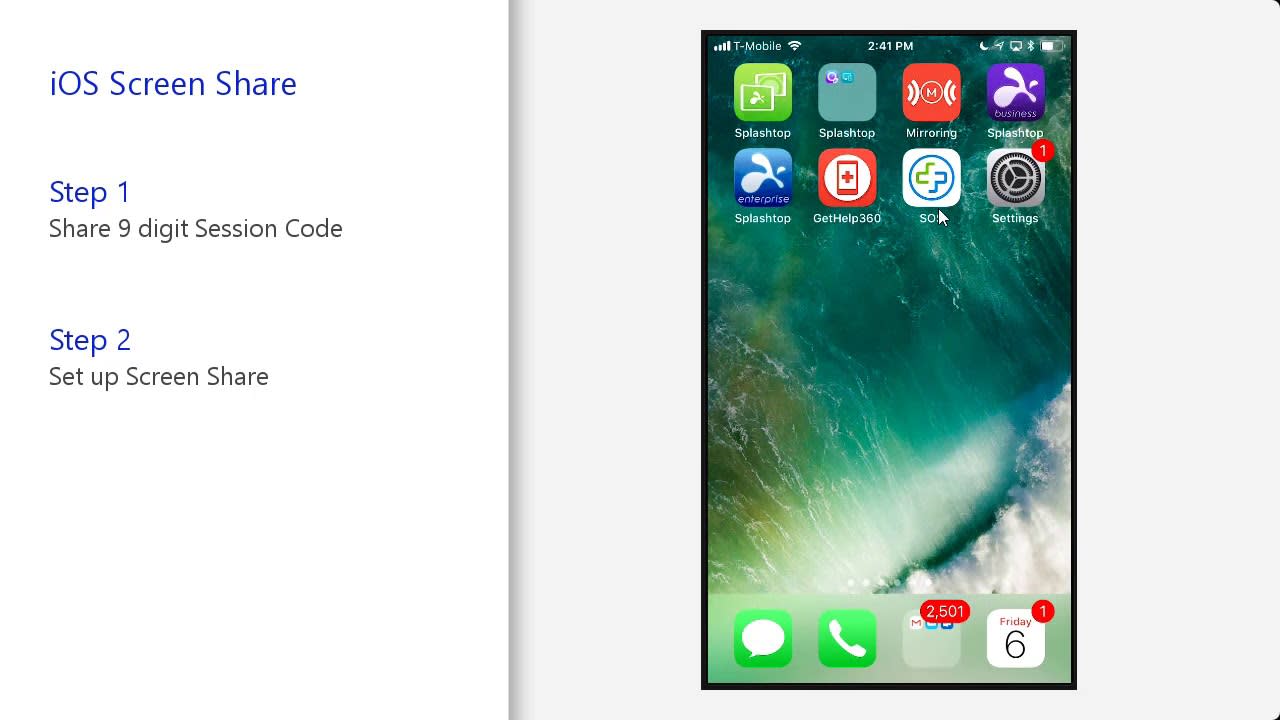
想要使用 iPhone 或 iPad 访问远程计算机?
立即查看 Splashtop Remote Access!通过 Splashtop Business iOS 应用,iOS 用户可以轻松从 iPhone 和 iPad 访问远程计算机。